Page 1
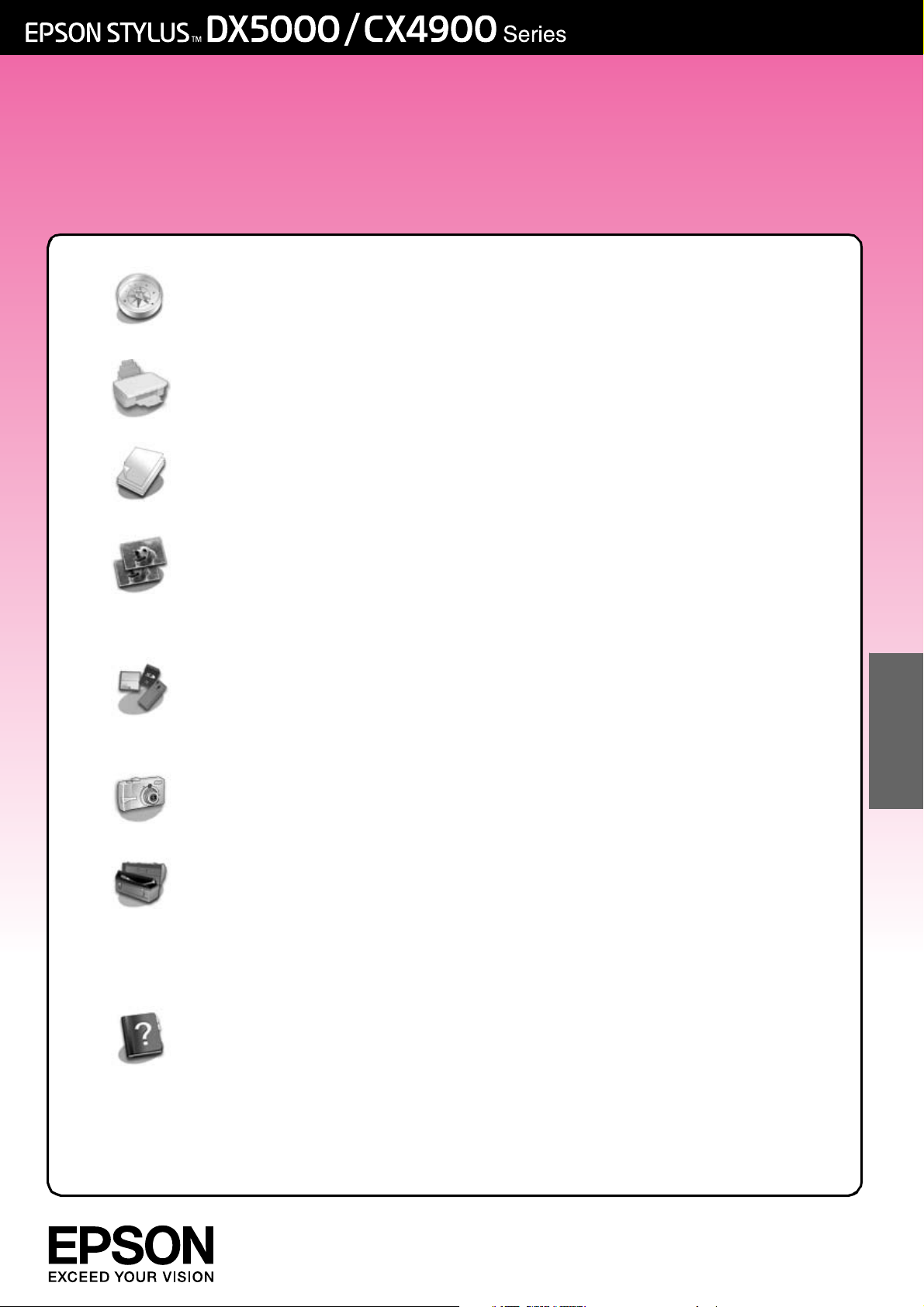
Brugervejledning
– til brug uden en computer –
Introduktion
Vigtige sikkerhedsforskrifter .................................................................3
Oplysninger om copyright ..................................................................4
Vejledning til dele og betjeningspanelets funktioner
Dele .......................................................................................................5
Betjeningspanelets funktioner ............................................................ 6
Papirhåndtering
Valg af papir.........................................................................................8
Ilægning af papir ................................................................................. 8
Kopiering
Placering af en original på glaspladen...........................................10
Kopiering af dokumenter.................................................................. 11
Kopiering af fotos............................................................................... 11
Forøgelse af kopieringshastigheden................................................11
Udskrivning fra et hukommelseskort
Håndtering af et hukommelseskort.................................................. 12
Valg og udskrivning af fotos vha. et indeksark............................... 14
Udskrivning af alle fotos eller DPOF-fotos ........................................ 15
Udskrivning fra et digitalt kamera
Krav til det digitale kamera .............................................................. 16
Tilslutning og udskrivning ................................................................... 16
Vedligeholdelse
Udskiftning af blækpatroner............................................................. 17
Kontrol og rensning af skrivehovedet..............................................20
Justering af skrivehovedet ................................................................ 20
Rengøring af dette produkt.............................................................. 21
Transport af dette produkt................................................................ 21
Problemløsning
Fejlindikatorer .....................................................................................22
Problemer og løsninger ..................................................................... 24
Kontakte kundeservice ..................................................................... 26
Dansk
Page 2
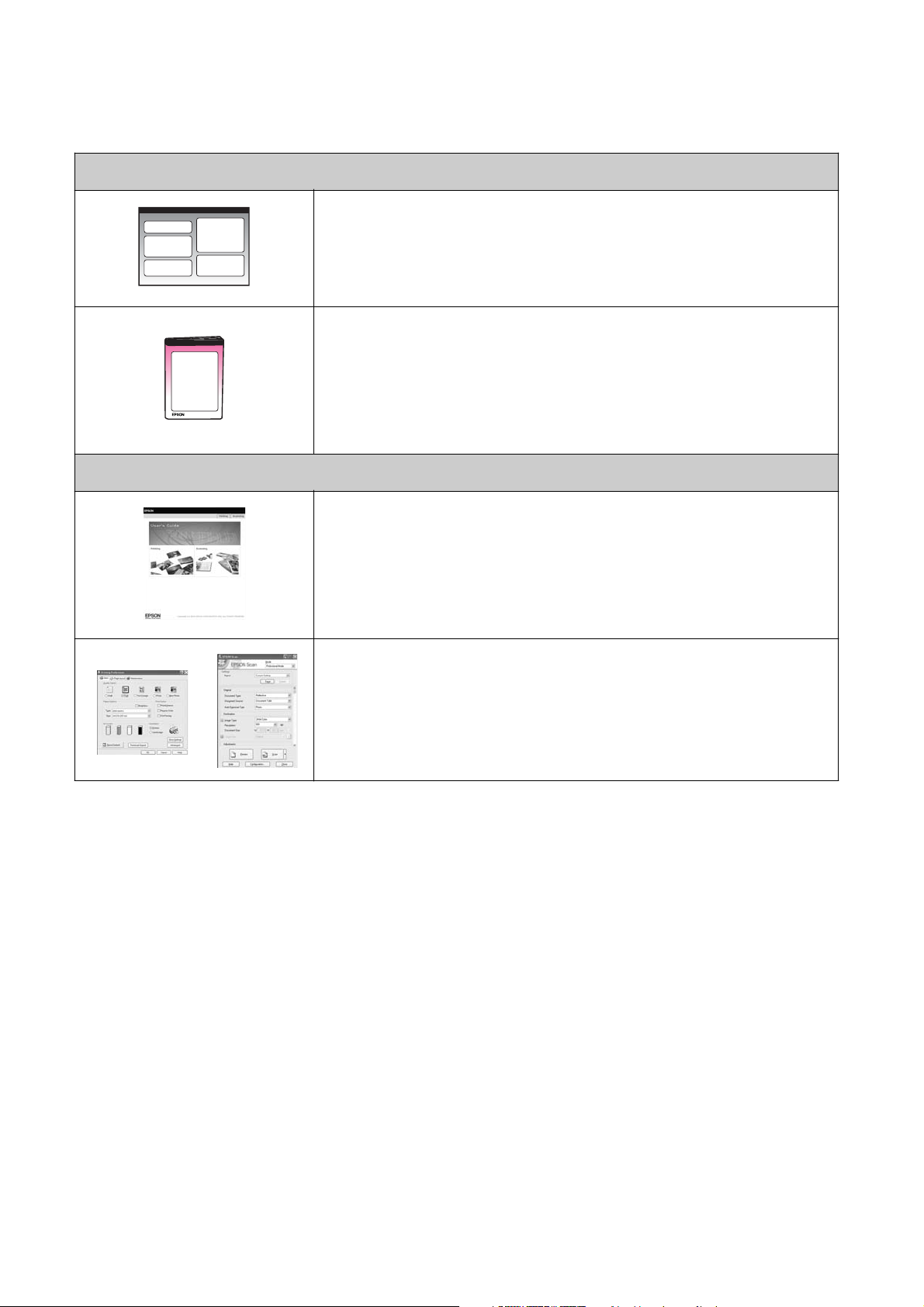
Her finder du oplysninger
Tryk t e ve j led ni nge r
Start her
Læs dette ark først.
Arket indeholder oplysninger om opstilling af produktet og installation af
softwaren. Her finder du også anvisninger vedrørende ilægning af papir
og placering af originaler.
(denne bog)
Onlinevejledninger
Bruge rv e jl e dning - til brug uden en compu ter -
Denne bog indeholder oplysninger om brugen af produktet uden
tilslutning til en computer, bl.a. anvisninger vedrørende kopiering
og udskrivning fra et hukommelseskort.
Hvis du har problemer i forbindelse med brugen af produktet, se da
kapitlet Problemløsning i denne bog.
User's Guide (Brugervejledning)
Denne vejledning indeholder anvisninger vedrørende udskrivning
og scanning fra computeren samt oplysninger om softwaren.
Vejledningen ligger på cd-rom'en med softwaren og installeres
automatisk, når du installerer softwaren. Dobbeltklik på ikonet på
skrivebordet for at læse denne vejledning.
Onlin e Hj æl p
Der er integreret online Hjælp i hvert af de programmer, der ligger på
cd-rom'en med softwaren. Den indeholder detaljerede oplysninger om
programmet.
Page 3
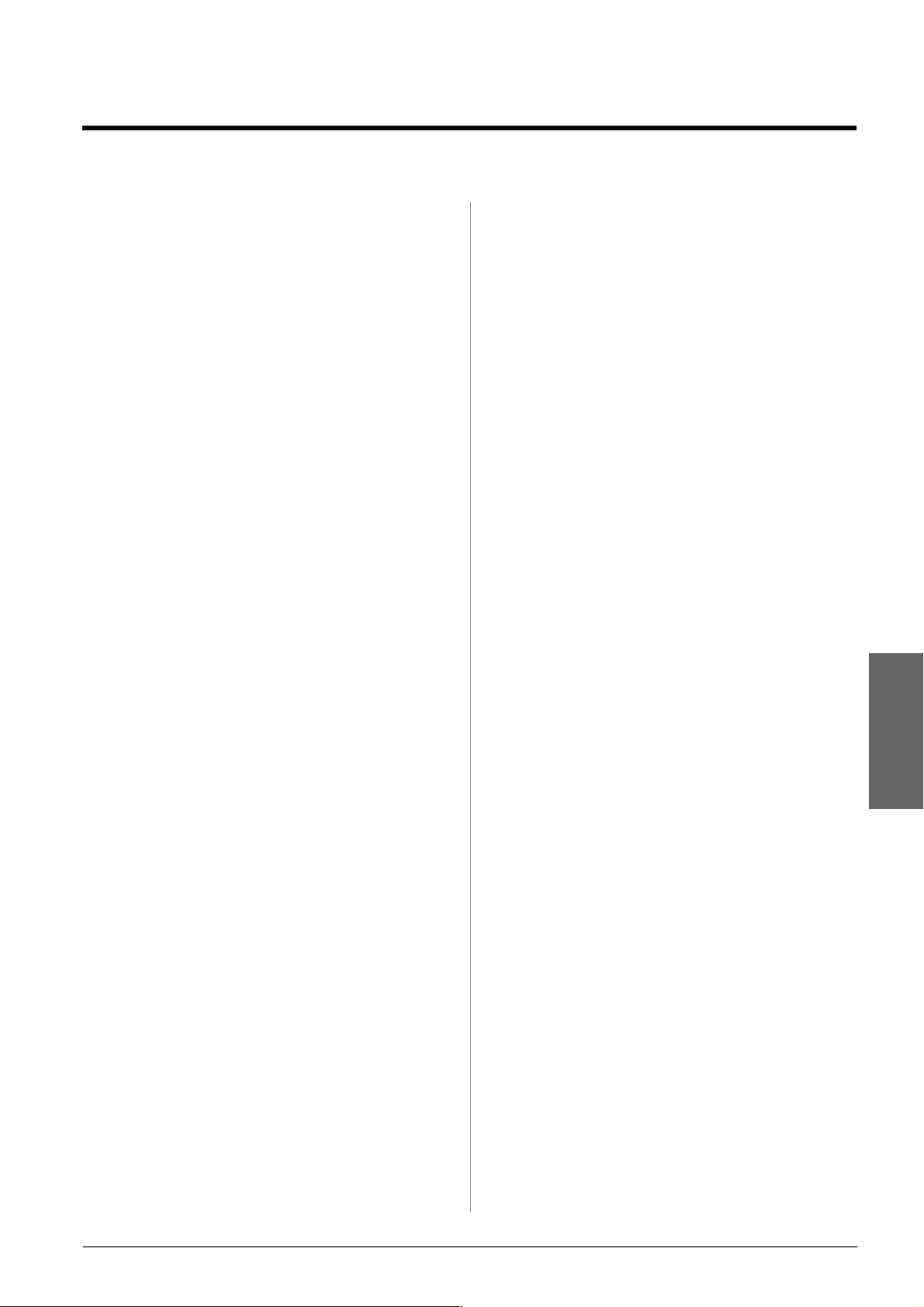
Introduktion
Vigtige sikkerhedsforskrifter
Inden du bruger dette produkt, skal du læse og følge
følgende sikkerhedsforskrifter:
■ Brug kun den netledning, der fulgte med
produktet. Brug af en anden ledning kan
forårsage brand eller elektrisk stød. Brug ikke
ledningen til andet udstyr.
■ Kontroller, at netledningen opfylder alle
de relevante lokale sikkerhedsstandarder.
■ Brug kun den type strømkilde, der er angivet
på mærkaten.
■ Anbring produktet i nærheden af en stikkontakt
i væggen, hvor netledningen nemt kan tages ud
af kontakten.
■ Anvend ikke en beskadiget eller flosset
netledning.
■ Kontroller, at den samlede ampereværdi for de
enheder, der er sluttet til forlængerledningen,
ikke overstiger ledningens sa mlede ampere værdi,
hvis der benyttes en forlængerledning til
produktet. Kontroller desuden, at den samlede
ampereværdi for alle enheder, der er tilsluttet
stikkontakten, ikke overstiger dennes
ampereværdi.
■ Undgå steder, hvor der forekommer hurtige
temperatur- eller fugtighedsændringer, stød,
vibrationer eller støv.
■ Placer produktet, så der er plads nok rundt om
produktet til at sikre tilstrækkelig ventilation.
Sørg for, at produktets åbninger ikke blokeres
eller tildækkes, og placer ikke genstande i
åbningerne.
■ Placer ikke produktet tæt på en radiator eller et
varmeapparat eller i direkte sollys.
■ Placer produktet på en jævn, stabil overflade, der
er større end produktets bundareal, så der er
plads hele vejen rundt om produktet. Produktet
fungerer ikke korrekt, hvis det vippes eller stilles
på højkant.
■ Kontroller, at produktets bagside er mindst
10 cm fra væggen.
■ Åbn ikke scannerenheden under kopiering,
udskrivning eller scanning.
■ Spild ikke væske på produktet.
■ Medmindre det er specifikt beskrevet i
dokumentationen, skal du ikke selv prøve
at foretage eftersyn af produktet.
■ Tag produktets stik ud, og sørg for, at produktet
efterses af kvalificerede serviceteknikere, hvis
følgende gør sig gældende: Netledningen eller
stikket er beskadiget, hvis der er kommet væske
ind i produktet, produktet er blevet tabt, eller
dækslet er beskadiget, produktet fungerer ikke
normalt eller udviser tydelig ændring i ydeevnen.
Juster kun de funktioner, der er omfattet af
betjeningsinstruktionerne.
■ Når produktet skal opbevares eller transporteres,
må det ikke tippes, lægges på siden eller vendes
på hovedet. I så fald kan der løbe blæk ud af
patronerne.
■ Pas på, at du ikke klemmer fingrene, når du
lukker scanneren.
Sikkerhedsforskrifter vedrørende blækpatroner
■ Opbevar blækpatroner uden for børns
rækkevidde, og indtag ikke blækket.
■ Vær forsigtig, når du håndterer brugte
blækpatroner, da der kan være rester af blæk
omkring blæktilførselsporten. Hvis du får blæk
på huden, skal du vaske området omhyggeligt
med vand og sæbe. Hvis du får blæk i øjnene,
skal du straks skylle dem med vand. Hvis du
stadig føler ubehag eller har synsproblemer, skal
du straks kontakte en læge.
■ Før ikke hånden ind i produktet, og rør ikke ved
blækpatronerne under udskrivningen.
■ Sæt en ny blækpatron i, så snart du har fjernet
en tom. Hvis der ikke sættes en blækpatron i,
kan det medføre udtørring af skrivehovedet,
hvilket kan forhindre printeren i at udskrive.
■ Hvis du fjerner en blækpatron, som skal bruges
senere, skal blækudgangen beskyttes mod snavs
og støv, og den skal opbevares i samme
omgivelser som produktet. Bemærk, at der
sidder en ventil i blækudgangen, der gør brugen
af låg eller propper overflødigt, dog er det
nødvendigt at være forsigtig, da blækket kan
plette ting, det kommer i kontakt med. Rør ikke
blækpatronen, blækudgangen eller området
omkring den.
Dansk
■ Brug ikke spraydåseprodukter, der indeholder
letantændelige gasser, i eller i nærheden af
produktet. Dette kan føre til brand.
Introduktion 3
Page 4
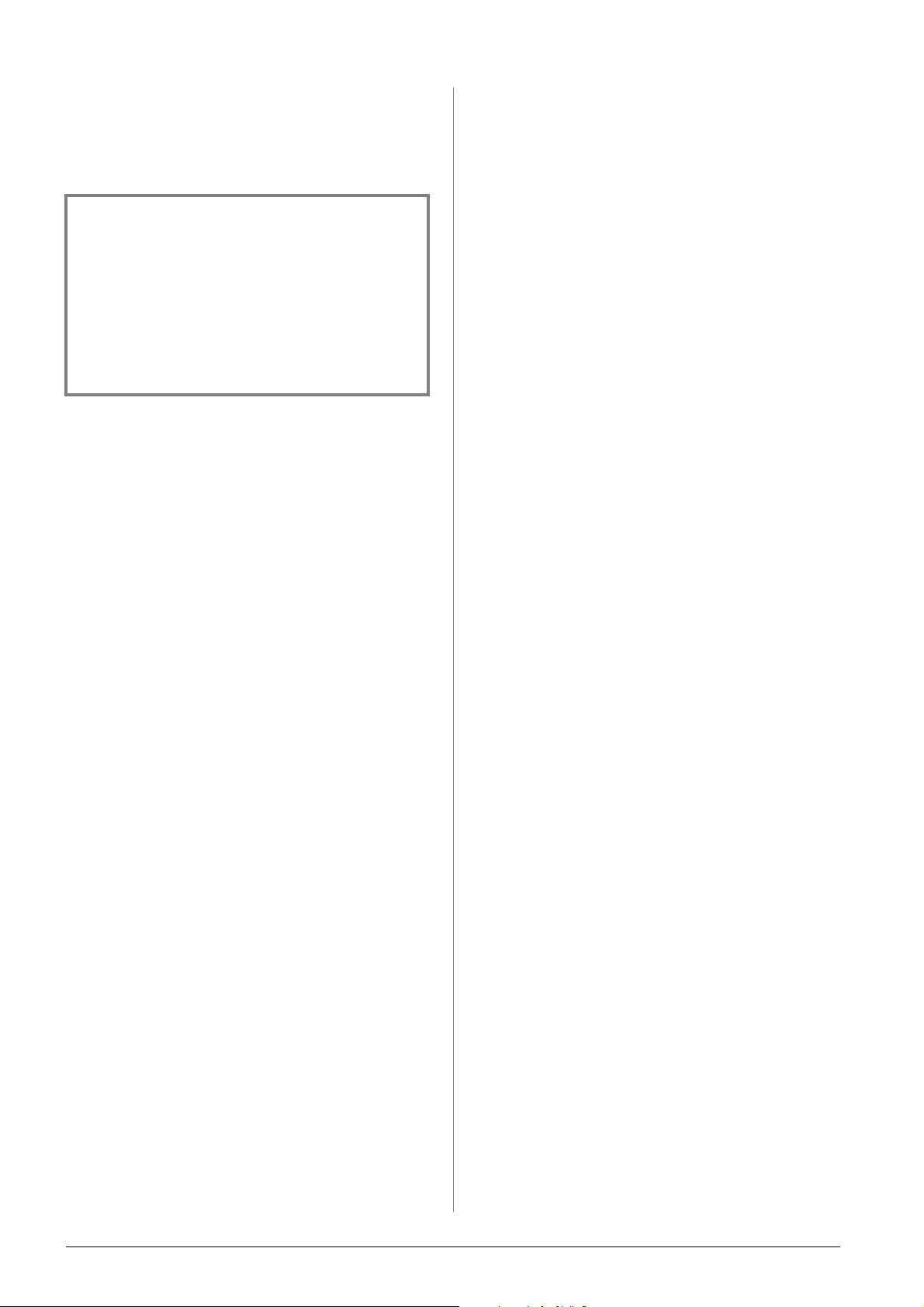
Advarsler, forholdsregler og bemærkninger
Følg retningslinjerne nedenfor, når du læser
instruktionerne:
w Advarsel!
Advarsler skal følges omhyggeli gt for at undgå personska de.
c Forsigtig:
Forholdsreglerne skal følges for at undgå beskadigelse
af udstyret.
Bemærk!
Noterne indeholder vigtige oplysninger om dit produkt.
Tip!
Tippene indeholder henv isn inger vedr ørende br ug af produk t et.
Oplysninger om copyr ig ht
Ingen dele af denne publikation må reproduceres,
lagres i et søgesystem eller overføres i nogen form
eller på nogen måde, hverken elektronisk, mekanisk,
ved fotokopiering, optagelse eller på anden måde
uden forudgående skriftlig tilladelse fra Seiko Epson
Corporation. Oplysningerne heri er kun beregnet til
brug sammen med dette produkt. Epson er ikke
ansvarlig for nogen form for brug af disse oplysninger
i forbindelse med andre printere.
USB DIRECT-PRINT™ og USB DIRECT-PRINT logo
er varemærker tilhørende Seiko Epson Corporation.
Copyright © 2002 Seiko Epson Corporation. Alle
rettigheder forbeholdes.
DPOF™ er et varemærke tilhørende CANON INC.,
Eastman Kodak Company, Fuji Photo Film Co., Ltd.
og Matsushita Electric Industrial Co., Ltd.
SDHC™ er et varemærke.
Memory Stick, Memory Stick Duo, Memory Stick
PRO og Memory Stick PRO Duo er varemærker
tilhørende Sony Corporation.
xD-Picture Card™ er et varemærke tilhørende Fuji
Photo Film Co.,Ltd.
Generel meddelelse: Andre produktnavne, der
nævnes heri, er kun til identifikationsformål og kan
være varemærker tilhørende deres respektive ejere.
Epson fralægger sig enhver rettighed til disse mærker.
Copyright © 2006 Seiko Epson Corporation.
Alle rettigheder forbeholdes.
Hverken køberen af dette produkt eller tredjemand
kan holde Seiko Epson Corporation eller associerede
selskaber ansvarlig for skader, tab, omkostninger
eller udgifter, som køberen eller tredjemand har
pådraget sig som følge af uheld, forkert brug eller
misbrug af dette produkt eller uautoriserede
modifikationer, reparationer eller ændringer af dette
produkt, eller hvis (gælder ikke i USA) Seiko Epson
Corporations retningslinjer for betjening og
vedligeholdelse ikke er fulgt nøje.
Seiko Epson Corporation kan ikke holdes ansvarlig
for skader eller problemer, der måtte opstå som
følge af brug af andet ekstraudstyr eller andre
forbrugsvarer end det udstyr eller de forbrugsvarer,
som Seiko Epson Corporation har angivet som
Original Epson Products (originale Epson-produkter)
eller Epson Approved Products (produkter godkendt
af Epson).
Seiko Epson Corporation kan ikke holdes ansvarlig
for eventuelle skader, der måtte opstå som følge af
elektromagnetisk interferens, som stammer fra brug
af andre interfacekabler end dem, som Seiko Epson
Corporation har angivet som Epson Approved
Products (produkter godkendt af Epson).
EPSON ® er et registreret varemærke, og EPSON
STYLUS™ og Exceed Your Vision er varemærker
tilhørende Seiko Epson Corporation.
4 Introduktion
Page 5
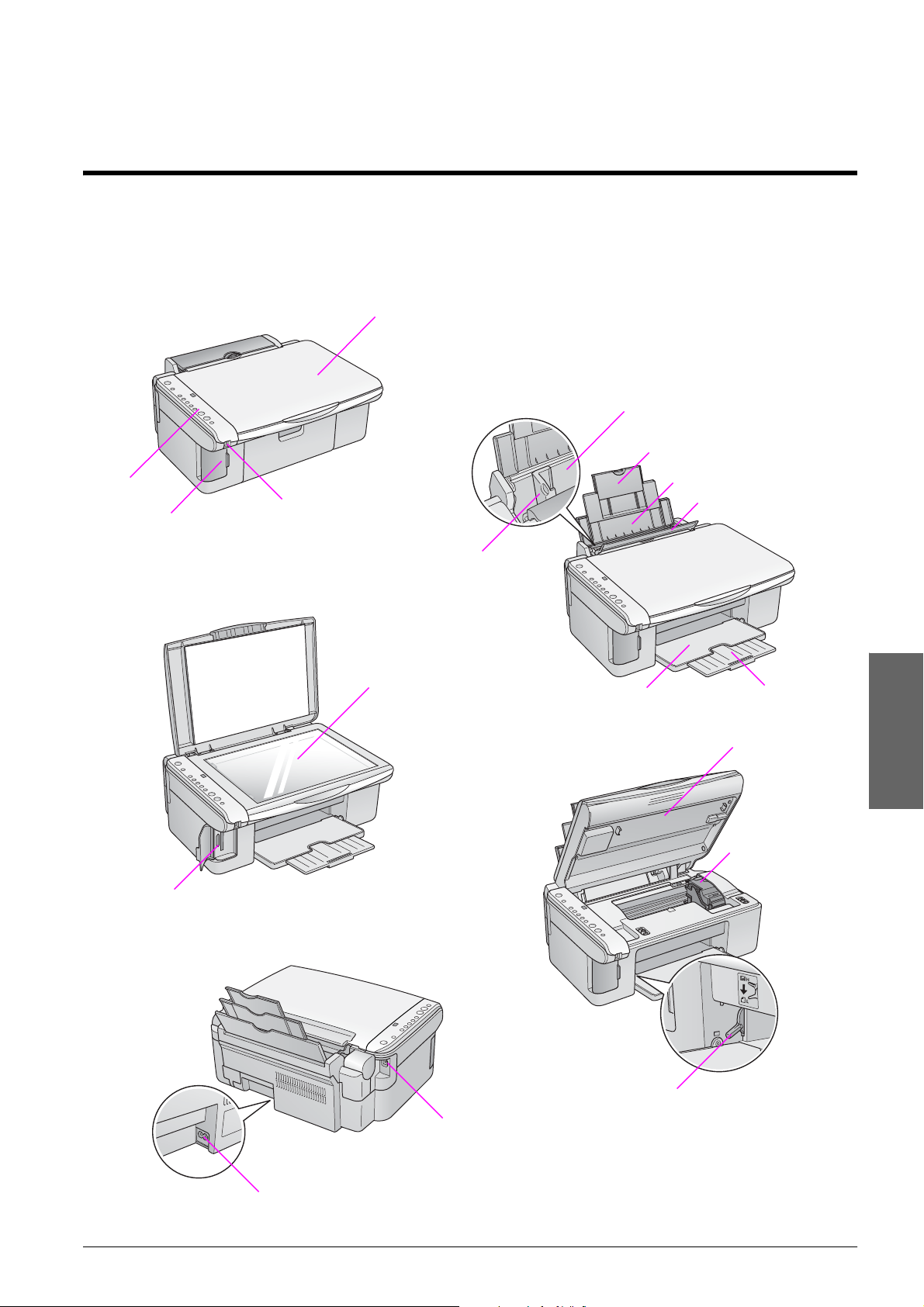
Vejle dning til de le og betjenin gspane lets funktioner
Dele
dokumentdæksel
arkføder
papirstøtteforlænger
betjeningspanel
ekstern USB-port
dæksel til hukommelseskortåbning
hukommelseskortåbninger
glasplade
kantstyr
udskriftsbakke
papirstøtte
arkføderbeskyttelse
udskriftsbakkeforlænger
scannerenhed
Dansk
patrondæksel
Netst ik
papirtykkelsesarm
USB-port
Vejledning til dele og betjeningspanelets funktioner 5
Page 6
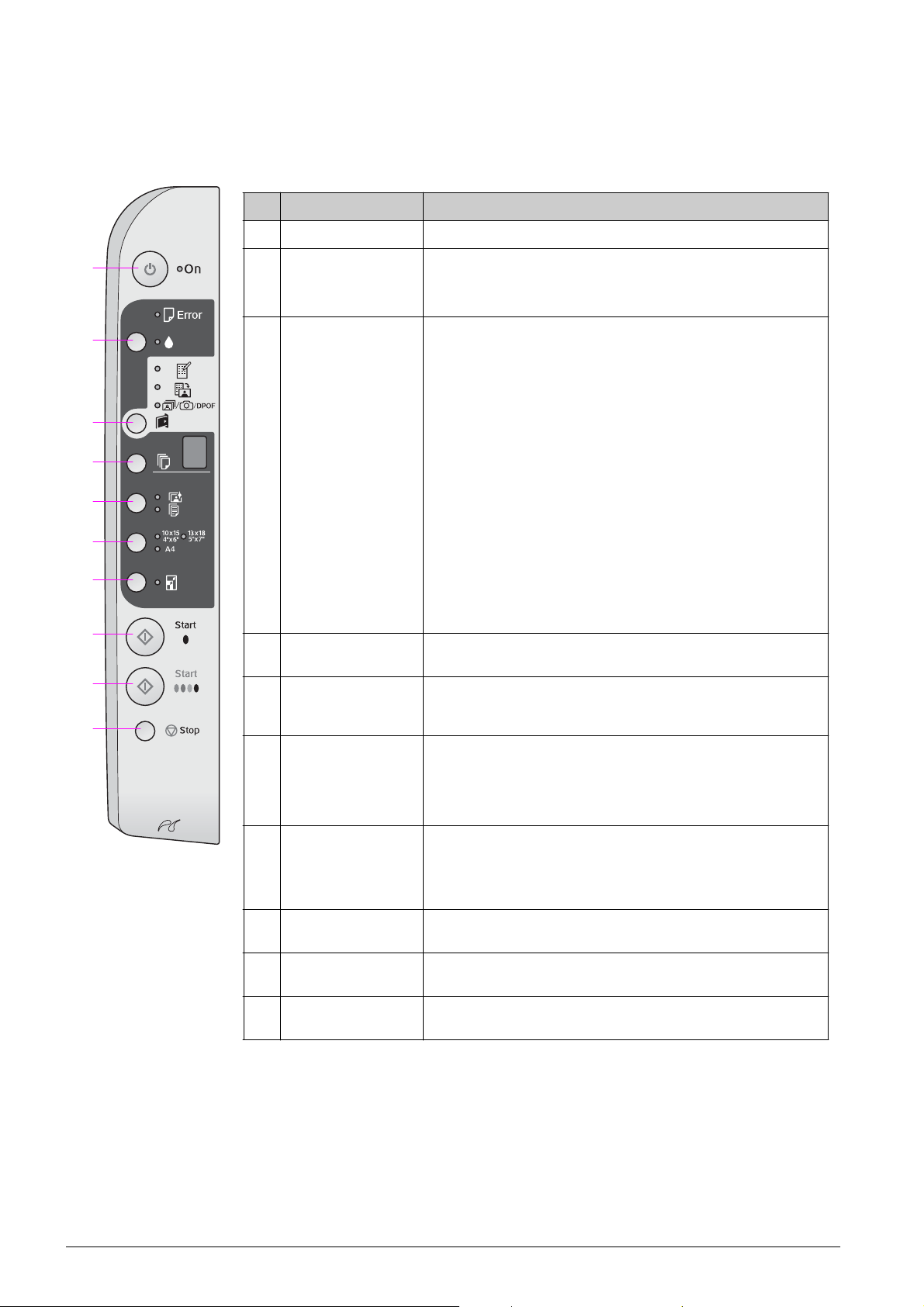
Betjeningspanelets funktioner
Knapper
Knap Funktion
1 P O n (Aktiver) Tryk her for at tænde og slukke for produktet.
10
1
2
3
4
5
2 B Tryk her for at sætte nye blækpatroner i.
Tryk på knappen, og hold den nede i tre sekunder for at rense
skrivehovedet (når indikatoren B er slukket).
3 C
[Memory Card]
(Hukommelseskort)
Tryk her for at vælge en hukommelseskortindstilling.
m [Print Index Sheet -A4-] (Udskriv indeksark - A4-størrelse)
Denne vælges normalt, når du trykker på knappen Memory Card
(Hukommelseskort).
i [Print From Index Sheet] (Udskriv fra indeksark)
Dette vælges automatisk efter udskrivning af indeksark til
et hukommelseskort.
f/e/DPO F [Print All / PictBridge] (Udskriv all e / PioctBridg e)
Vælg denne indstilling for at udskrive alle fotos på et
hukommels es kort, f or at uds kr i v e f oto s v ha. de DPOF-o plysni nger , der
er gemt på hukom m elseskor t et, eller for at udskrive fotos direkte f ra et
digitalt kamera.
6
Bemærk!
7
DPOF-indst il li ngen er kun tilgængelig, når fotoene på
hukommels es kortet indeholder D PO F- oplysni nger . For at udskrive alle
fotos på hukommelseskor t et skal du slukke DPOF -indsti llingen på dit
kamera.
8
4 k
[Copies] (K opier)
9
5 g/l
[Paper Type]
(Papirtype)
610× 15 4" × 6"
13 × 18 5" × 7"
A4
[Paper Size]
(Papirstørrelse)
Tryk på knappen for at angive antal kopier. Antall et i vinduet ændr es
fra 1 til 9, derefter - , hvorefter cyklusen gentager sig.
Tryk her for at vælge en papirtypeindstilling.
Vælg g for fotopapir, der er lagt i arkføderen.
Vælg l for almindeligt papir, der er lagt i arkføderen.
Tryk her for at vælge størrelsen på det papir, der er lagt i arkføderen.
7 o [Fit to Page]
(Tilpas til side )
8 x Start D [B&W]
(S&H)
9 x Start E [Color]
(Farve)
10 y Stop Tryk her for at standse kopiering. Det udskrevne ark skubbes ud,
Tryk her for at reducere eller forstørre det kopierede foto, så det passer
til den valgte papirstørrelse.
Når du kopierer fotos, kan du vælge, om du ønsker at kopiere dine
fotos med eller uden kanter (& “Kopiering af fotos” på side 11).
Tryk her for at kopiere i sort/hvid.
Tryk her for at kopiere i farve eller for at starte udskrivning
fra hukommelseskortet.
og antallet af kopier nulstilles.
6 Vejledning til dele og betjeningspanelets funktioner
Page 7
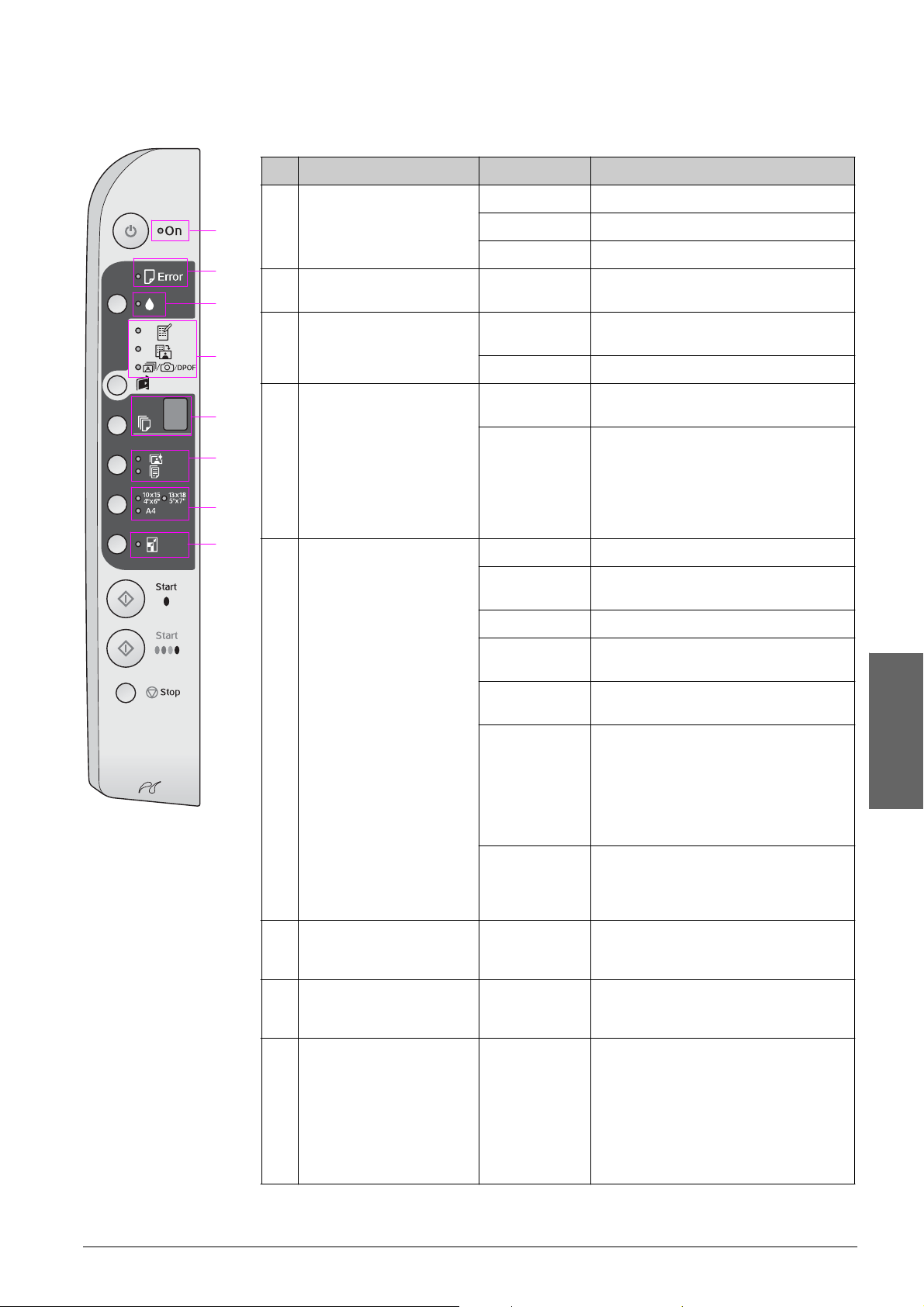
Indikatorer
O = lyser k = blinker
Indikator Mønster Status
1 On (Aktiver) O Produktet er tændt.
1
2
2 b Erro r (F e jl ) O eller k Der opstod en fejl (& “Pro blem lø sning” på
3
3 BkNiveaue t i en blækpatron er lavt. Du kan
4
4 m [Print Index Sheet -A4-]
5
6
7
8
5 k [Copies] (Kopier)
(Udskriv indeksark A4-størrelse)
i [Print From Index Sheet ]
(Udskriv fra indeksark)
f/e/DPOF [Print All /
PictBridge] (Udskriv alle /
PioctBridge)
(vindue)
k (langsom) Produktet er aktivt.
k (hurtig) Produktet slukkes.
side 22).
fortsætte med at kopiere, indtil den er tom.
O En blækpatron er tom eller mangler.
O En af hukommelseskortets
udskriv ningsi ndst il linger er valgt .
k f/e/DPOF Hukommels eskor tets udskr ivni ngsindstilling
er i DPOF-tilstand.
1 til 9 Angiver antal kopier .
- Der vil udskrives op til 100 kopier afhængi gt
af, hvor meget papir der er lagt i.
E Der opstod en fejl.
H Papirtykkelsesarmen er indstillet til
^ (konvolut)-positionen.
6 g [Photo Paper] (Fotopapir)
l [Plain Paper] (Almindeligt
papir)
710× 15 4" × 6"
13 × 18 5" × 7"
A4
8 o [Fit to Page]
(Tilpas til side)
L Papirtykkelsesarmen er indstillet til
m (standard)-positionen.
P Blinker, når der tilsluttes et kamera med
PictBridge. Hvis den tilsluttede enhed ikke
understøttes, blinker P to gange,
og indikatoren b Error (Fejl) lyser,
og indikatorerne f/e/DPOF
[Print All / PictBridge] (U d s k riv alle /
PioctBridge) blink er .
. (punktum) Produktet går i dvaletilstand, når der ikke
trykkes på nogen knapper i 15 minutter. Tryk
på en hvilken som helst knap undtagen
knappen P On (Aktive r) for a t “v ækk e ” d et.
O Angiver den valgte papirtype.
O Angiver den valgte papirstørrelse.
O N år der vælges l [Plain Paper] (Almindeligt
papir) som papirtype, reduceres eller
forstørres det kopierede foto, så det passer
til den valgte papirstørrelse med kanter.
Når der vælges g [Photo Paper]
(Fotopapi r) som papirtype, reduceres eller
forstørres det kopierede foto, så det passer
til den valgte papirstørr else uden kant er.
Dansk
Vejledning til dele og betjeningspanelets funktioner 7
Page 8
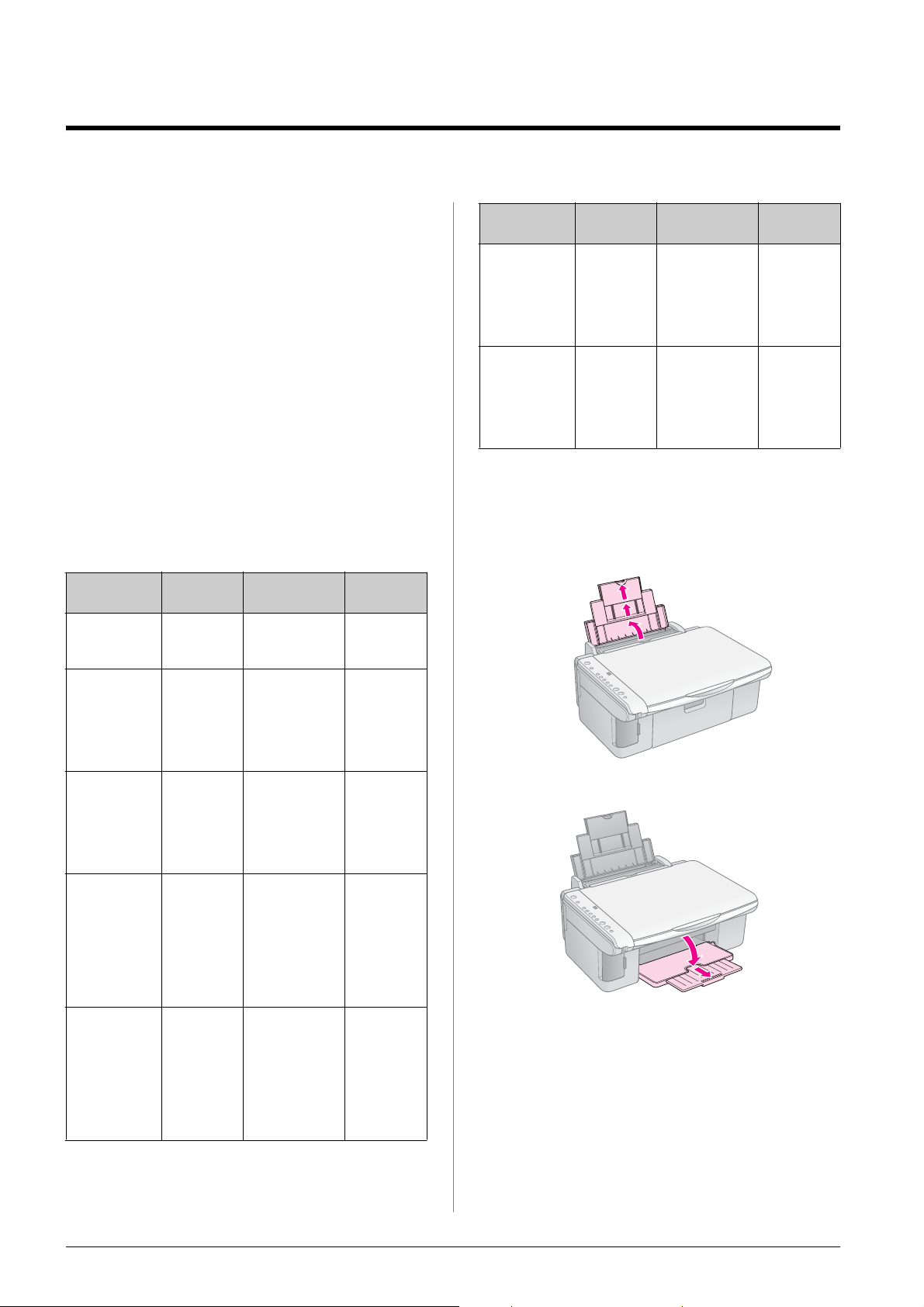
Papirhåndtering
Epson tilbyder en omfattende serie specialpapir,
som giver enestående resultater, når de anvendes
sammen med Epson-printere og -blæk. Den valgte
papirtype har indflydelse på, hvordan udskrifterne
ser ud. Sørg for at vælge den korrekte papirtype til
det pågældende job.
Valg af papir
Almindeligt papir er glimrende, hvis du blot tager
en kopi eller udskriver en kladde af et foto. Men for
at opnå de bedste resultater skal du bruge Epsons
specielle inkjet-papir, der er udviklet til produktet.
Før du udskriver, skal du vælge den korrekte
indstilling for papirtype på betjeningspanelet. Denne
vigtige indstilling er afgørende for, hvordan blækket
påføres papiret.
Vælg mellem disse papirtyper og indstillinger:
Papirtype Størrelse Indstilling
for papirtype
Almindeligt
papir*
EPSON
Bright White
Ink Jet Paper
(Kridhvidt
Epson-inkjetpapir)
EPSON
Premium
Ink Jet Plain
Paper
(Almindeligt
inkjet-papir)
EPSON
Premium
Glossy Photo
Paper
(Blankt
Epson
Premiumfotopapir)
EPSON
Premium
Semigloss
Photo Paper
(Halvblankt
Epson
Premiumfotopapir)
A4 l Plain Paper
(Almindeligt
papir)
A4 l Plain Paper
(Almindeligt
papir)
A4 l Plain Paper
(Almindeligt
papir)
10 × 15
(4 × 6")
13 × 18
(5 × 7")
A4
10 × 15
(4 × 6")
A4
g Photo
paper
(Fotopapir)
g Photo
paper
(Fotopapir)
Kapacitet
12 mm
80 ark
100 ark
20 ark
20 ark
Papirtype Størrelse Indstilling
for papirtype
EPSON
Glossy Photo
Paper
(Blankt
Epsonfotopapir)
EPS ON U ltr a
Glossy Photo
Paper
(Ultrablankt
Epsonfotopapir)
* Du kan bruge papir med en vægt på 64 til 90 g/m2.
10 × 15
(4 × 6")
13 × 18
(5 × 7")
A4
10 × 15
(4 × 6")
13 × 18
(5 × 7")
A4
g Photo
paper
(Fotopapir)
g Photo
paper
(Fotopapir)
Kapacitet
20 ark
20 ark
Ilægni ng af papir
1. Åbn papirstøtten, og træk den ud.
2. Åbn udskriftsbakken, og skub forlængerne ud.
8 Papirhåndtering
Page 9
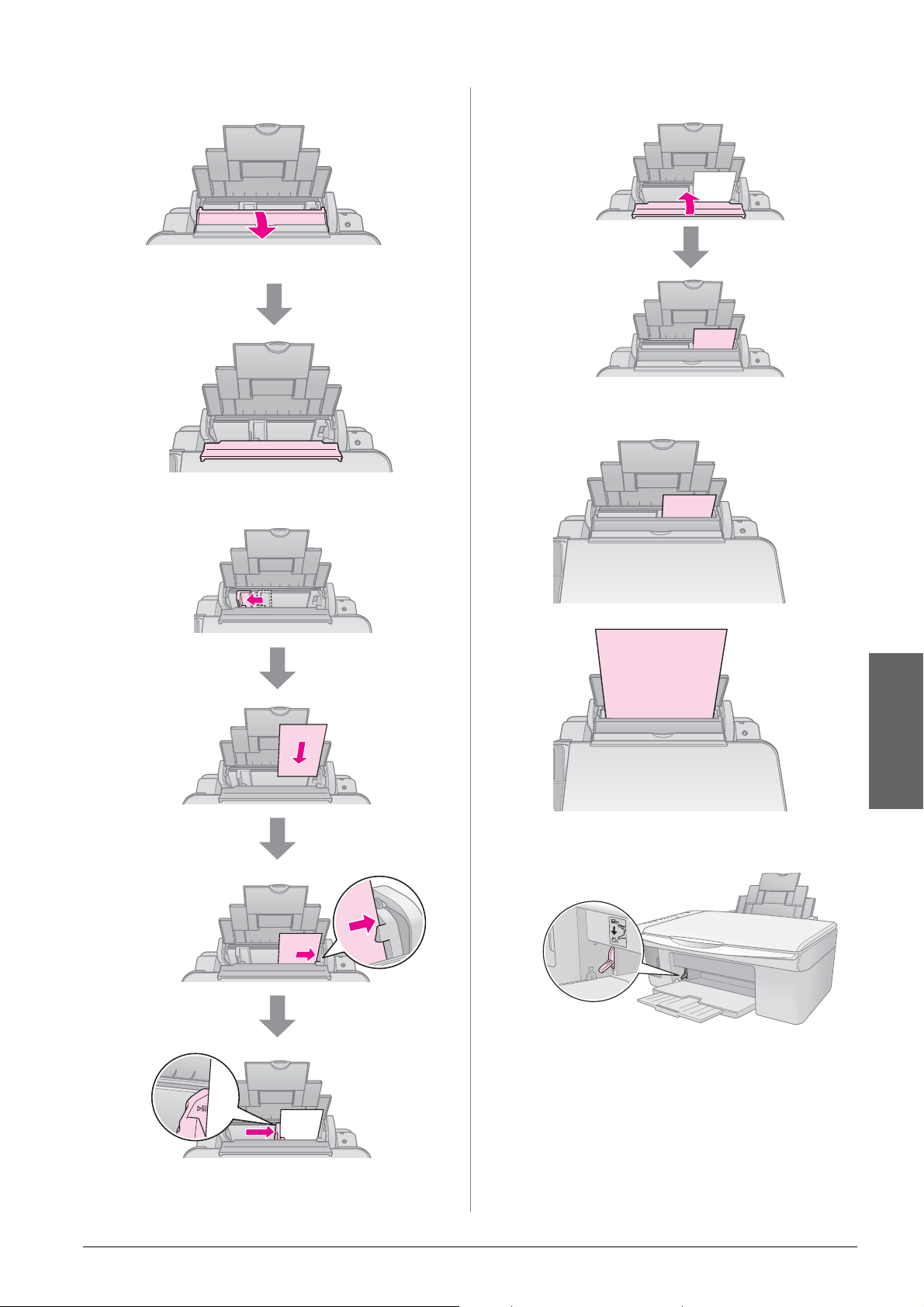
3. Vip arkføderens beskyttelse fremad.
4. Ilæg papiret som vist i de følgende illustrationer.
5. Vip arkføderens beskyttelse tilbage.
10 × 15 cm (4 × 6") og
13 × 18 cm (5 × 7")
Udskriftssi den er ofte
mere hvid eller lysere
end den anden side.
Placer bag
tappene
Kontroller, at det
ligger under pilen
på indersiden af
venstre kantstyr
A4
Dansk
Kontroller også, at papirtykkelsesarmen er sat
ned til position m
Bogstavet L vises kortvarigt i vinduet
k [Copies] (Kopier) i betjeningspanelet,
når du flytter armen til positionen m.
Bogstavet H vises, når du flytter den til
positionen ^.
Bemærk!
Sørg for ikke at ilægge mere end det anbefalede antal ark.
Kontroller indstillingen Paper Type (Papirtype) , in den
du udskriver, for at sikre at den stemmer overens med
det papir, der er lagt i (& “Valg af papir” på side 8).
Papirhåndtering 9
Page 10

Kopiering
Du kan kopiere dokumenter og fotos uden
en computer.
Bemærk følgende ved kopiering:
■ De kopierede fotos har muligvis ikke helt samme
størrelse som originalen.
■ Afhængigt af den type papir der bruges,
kan udskriftskvaliteten forringes i områderne
øverst og nederst på udskriften, eller disse
områder kan blive tværet ud.
■ Hvis indikatoren for lavt blækniveau vises, mens
du kopierer, kan du enten fortsætte kopieringen,
indtil der ikke er mere blæk, eller du kan stoppe
udskrivningen og udskifte blækpatronen.
2. Luk forsigtigt dækslet, så du ikke flytter
originalen.
■ Sørg for, at glaspladen er ren.
■ Sørg for, at dokumentet eller fotoet placeres
fladt mod glaspladen, da kopien ellers kan
blive uskarp.
■ Træk ikke det papir, der udskrives, ud.
Det skubbes automatisk ud.
Placering af en original på glaspladen
1. Åbn dokumentdækslet, og placer originalen
med forsiden nedad og mod det øverste venstre
hjørne på glaspladen.
c Forsigtig:
Åbn aldrig et dokumentdæksel mere end til det punkt, hvor
det stopper, og læg ikke tun ge genstande oven på produktet.
Hvis du skal kopiere et tykt eller et stort dokument,
kan du fjerne dokumentdækslet. Det skal blot åbnes
og trækkes lige op.
Hvis det er nødvendigt at trykke dokumentet fladt,
mens du kopierer det, må du ikke trykke for hårdt,
og du skal passe på ikke at flytte det.
10 Kopiering
Sæt dokumentdækslet på, når du er færdig, ved at
sætte tappene ind i åbningerne.
Page 11

Kopiering af dokumenter
Tip!
Almindeligt papir til fotokopiering kan brug es t il hverdagskopieri ng.
Hvis du har brug for skarpere tekst og mere livlige farver, kan du
prøve Epsons specialpapi r (& “Valg af papir” på side 8).
1. Ilæg almindeligt papir (& side 8).
2. Placer din original på glaspladen (& “Placering
af en original på glaspladen” på side 10).
3. Foretag følgende indstillinger
på betjeningspanelet.
Angiv antal kopier.
Vælg l [Plain Paper] (Almindeligt
papir).
Vælg det papirfor mat, du lagde
i arkføderen.
Tryk på knappen
x Start E [Color] (Fa rv e) fo r
at udskrive en farvekopi.
Tryk på knappen x Start D [B&W]
(S&H) fo r at u dskrive en
sort/hvid kopi.
2. Placer din original på glaspladen (& “Placering
af en original på glaspladen” på side 10).
3. Foretag følgende indstillinger på
betjeningspanelet.
Angiv antal kopie r.
Vælg g [Photo Paper] (Fotopapir).
Vælg det papirfor mat, du lagde
i arkføderen.
Tænd indikatoren o [Fit to Page]
(Tilpas til side) ved at trykke på
knappen o [Fit to Page]
(Tilpas til side ).
Bemærk!
Hvis du vælger indst illingen o [Fit to
Page] (Tilpas til side), bliver dit
billede en anelse forst ørret og
beskåret for at fylde papirfo rmat et
ud.
Tryk på knappen
x Start E [Color] (Fa rv e) fo r a t
udskrive en farvekopi.
Tryk på knappen x Start D [B&W]
(S&H) fo r at uds krive en
sort/hvid kopi.
Tip!
Hvis du ønsker en hvid kant, skal du slukke indikatoren o [Fit to
Page] (Tilpas til side) ved at trykke på knappen o [Fit to Page]
(Tilpas til side).
Indikatoren On (Aktiver) blinker, og efter et øjeblik
kopieres dit foto.
Tip!
Hvis du vil t ilp asse kopiens størr else til det ilagte papir automat isk,
skal du tænde indikatoren o [Fit to Page] (Tilpas til side) ved at
trykke på knappen o [Fit to Page] (Tilpas til side).
Indikatoren On (Aktiver) blinker, og efter et øjeblik
kopieres dit dokument.
Tryk på knappen y Stop, hvis du vil standse
kopieringen.
Bemærk!
Hvis kanterne på kopien er beskåret, skal du flytte originalen lidt
væk fra hjørnet.
Kopiering af fotos
1. Ilæg fotopapir (& side 8).
Tryk på knappen y Stop, hvis du vil standse
kopieringen.
Dansk
Forøgelse af kopieringshastigheden
Hvis du vil tage en hurtig kopi og ikke har behov for
høj kvalitet, kan du udskrive en “draft” (kladde)-kopi.
Udskriftskvaliteten reduceres, men kopien udskrives
hurtigere.
1. Ilæg almindeligt papir i A4-størrelse, og vælg
l [Plain Paper] (Almindeligt papir) og A4 på
betjeningspanelet.
2. Når du er klar til at kopiere, skal du trykke
på knappen y Stop og holde den nede. Tryk
derefter på knappen x Start E [Color] (Farve),
og hold den nede for at kopiere i farver, eller på
knappen x Start D [B&W] (S&H) for at kopiere i
sort/hvid.
3. Når indikatoren On (Aktiver) begynder at blinke,
skal du slippe begge knapper.
Bemærk!
Til kladdekopier blandes sort og farvet blæk, endda også til
sort/hvid-kopier.
Kopiering 11
Page 12

Udsk ri vn ing fra et hukom m el se sko rt
Du kan udskrive fotos direkte fra et digitalt kameras
hukommelseskort. Du skal bare sætte det i åbningen
til hukommelseskortet, så er du klar til at udskrive.
Håndtering af et
hukommelseskort
K ompatible kort
Kontroller, at hukommelseskortet opfylder følgende
krav.
Korttype CompactFlas h, Microdr ive,
SD Memory Car d, SD HC Me mory Card ,
MultiMedia Card, miniSD card,
miniSDHC card, microSD card,
microSDHC card, Memory Stick,
Me mo ry S tick P R O,
Magic Gate Memory Stick,
Magic Gate Memory Stick Duo,
Me mo ry S tick D u o ,
Me mo ry S tick P R O Duo ,
xD-Picture Card, xD-Picture Card Type M
xD-Picture Card Type H
4. Kontroller, at hukommelseskortets indikator
er slukket, og at der ikke er hukommelseskort
i åbningerne. Isæt derefter hukommelseskortet.
indikator for hukommelseskort
Medieformat Kompatibelt med DCF (Design rule for
Camera File system) version 1.0 eller 2.0
Kompatibelt med alle korttyper
i standardversionen.
Filformat JPEG med Exif version 2.21 standard
Billedstørrelse 80 × 80 pixel til 9200 × 9200 pixel
Antal filer Op til 999.
Isætning af et hukom m elseskort
1. Sluk for computeren, eller afbryd forbindelsen til
produktet.
2. Kontroller, at produktet er tændt.
3. Åbn dækslet til hukommelseskortets åbning.
CompactFlash
Microdrive
12 Udskrivning fra et hukommelseskort
xD-Picture Card
xD-Picture Card Type M
xD-Picture Card Type H
Page 13

Hukommelseskort*
SDHC Memory Card
MultiMediaCard
miniS D ca rd *
miniS DH C ca rd *
(* Kræver adapter)
microSD card*
microSDHC card*
c Forsigtig:
Kontroller , hvad vej kortet skal vende, når det sættes i, og
hvis der s kal br uges en adapter til kor t et, sk al du t ilslutte den,
før kortet sæt tes i . Ell ers er du m uli gvis i kke i st and t il at tage
kortet ud af produktet.
5. Kontroller, at indikatoren for hukommelseskortet
blinker og derefter lyser vedvarende.
6. Luk dækslet til hukommelseskortets åbning.
c Forsigtig:
❏ Sæt ikke mere end ét kort i ad gangen.
❏ Forsøg ikke at tvinge hukommelseskortet ind i åbningen.
Hukommels eskor t stikker ud af åbningen, når de er isat.
Hvis du tvinger kortet ind, kan du beskadige produk tet,
hukommel ses kortet eller begge dele.
❏ H old dæk slet ti l hukommels eskor tets åbning lukket, når der
er isat et kort . D et te beskytter hukommelseskortet og åbningen
mod støv og statisk elektricitet. Ellers kan du risikere, at
dataene på hukommelseskor t et går tabt, eller at produktet
bliver beskadi get.
❏ Statisk elektricitet kan forårsage fejlfunktion for kortet.
Memory S tick
Memory S tick PRO
MagicGate Memor y Stic k
Memory Stick Duo*
Memory Stick PRO Duo*
MagicGate Memory Stick Duo *
(* Kræver adapter)
Bemærk!
❏ D u ka n kun udskrive i farve fra et hukommelse skort, ikke
i sort/hvid.
❏ H v is der er slut tet et digit al t kam era ti l produktet, skal du fjerne
det, før du sætter hukommelseskortet i.
Dansk
Udtagning af hukommelseskortet
1. Sørg for at alle udskriftsjob er færdiggjorte.
2. Åbn dækslet til hukommelseskortets åbning.
3. Kontroller, at indikatoren for hukommelseskort
ikke blinker.
4. Fjern hukommelseskortet ved at trække det
direkte ud af åbningen.
5. Luk dækslet til hukommelseskortets åbning.
c Forsigtig:
❏ D u må ikke fjerne hukommelseskortet eller slukke produkt et,
mens hukomme lseskor te ts indikato r blinker , da du ellers kan
miste dataene på kortet.
❏ H v is du har Windows 2000 eller XP på computeren , må du
aldrig slukke produkt et eller fjerne USB-kablet, mens der er isat
et hukommelses kor t. Dette kan medføre, at dataene på kortet
går tabt . S e din onli nebrugervejledningen på skærmen for at få
yderligere oplysninger.
Udskrivning fra et hukommelseskort 13
Page 14

Valg og uds kriv ni ng af f oto s
1. Udskrivning af et ind eksark
vha. et indeksark
Du kan bruge et indeksark til valg af fotos til
udskrivning. Udskriv først et indeksark med små
billeder af alle fotos på hukommelseskortet. Marker
derefter de fotos på indeksarket, som du vil udskrive,
og scan arket. Derefter udskrives de valgte fotos
automatisk.
Udskrivning af et indeksark
Markering af fotos på indeksarket
1. Ilæg adskillige ark almindeligt papir af formatet
A4 (& side 8).
Der udskrives op til 30 fotos pr. side, så hvis der
er flere end 30 fotos på hukommelseskortet, skal
der bruges ekstra ark til udskrivning af alle
indekssiderne.
2. Isæt et hukommelseskort (& side 12).
3. Tryk en eller flere gange på knappen C [Memory
Card] (Hukommelseskort), til indikatoren
m [Print Index Sheet] (Udskriv indeksark ) lyser.
4. Kontroller, at der er valgt l [Plain Paper]
(Almindeligt papir) og A4.
5. Tryk på knappen x Start E [Color] (Farve).
Indikatoren On (Aktiver) blinker, og indeksarket
udskrives.
Scanning af indeksark
Udskrivning af valgte fotos
Tryk på knappen y Stop, hvis du vil annullere
udskrivningen.
Bemærk!
❏ Kontroller , at trekanten i øverste venstre hjørne af
indeksarket er udskrevet korrekt. Hvis indeksarket ikke
udskrives korre kt, kan produkt et ikke scanne det.
❏ Hvis der er mange fotos på hukommelseskor tet, kan det
tage nogle minutter.
❏ Ved flere indeksark udskr ives siderne m ed det sidste ark
først, så de nyeste fotos ligger øverst.
2. Vælg fotos fra indeksarket.
På indeksarket kan du bruge en mørk kuglepen eller
blyant til at markere de fotos, du vil udskrive.
Godt:
IKKE godt:
Vælg All (Alle) for at udskrive en kopi af hvert foto,
eller udfyld nummeret under hvert foto for at vælge
1, 2, eller 3 kopier.
14 Udskrivning fra et hukommelseskort
Page 15

3. Scanning af ind eksar ke t og udskrivni ng af valgte fotos
1. Placer indeksarket med forsiden nedad på
glaspladen i øverste venstre hjørne, så det
øverste af arket er på linje med glaspladens
venstre kant.
Bund
Top
2. Luk dokumentdækslet.
3. Ilæg den papirtype, du ønsker at udskrive
på (& side 8). Ilæg nok ark til det antal fotos,
du vil udskrive.
Udskrivning af alle fotos eller DPOF-fotos
Følg nedenstående trin for at udskrive et eksemplar
af hvert foto på hukommelseskortet eller for kun at
udskrive de fotos, der var forvalgt med kameraets
DPOF-funktion.
1. Ilæg den papirtype, du ønsker at udskrive
på (& side 8). Ilæg nok ark til det antal fotos,
du vil udskrive.
2. Isæt hukommelseskortet (& side 12).
3. Tryk på knappen C [Memory Card]
(Hukommelseskort), indtil
indikatoren f/e/DPOF [Print
All/DPOF/PictBridge] (Udskriv
alle/DPOF/PictBridge) lyser.
4. Kontroller, at indikatoren i [Print From Index
Sheet] (Udskriv fra indeksark) lyser.
5. Vælg l [Plain Paper] (Almindeligt papir) eller
g [Photo Paper] (Fotopapir) alt efter, hvad du
har lagt i.
Hvis du vælger l [Plain Paper] (Almindeligt
papir), udskrives fotoene med en hvid kant.
Hvis du vælger g [Photo Paper] (Fotopapir),
udskrives fotoene helt ud til papirets kant.
6. Vælg det papirformat, du lagde i arkføderen.
7. Tryk på knappen x Start E [Color] (Farve).
Arket scannes, og dine fotos udskrives.
Bemærk!
Hvis hukomm elseskor t et ik ke inde holder D POF-op lysninger,
udskrives en kopi af alle fotos på hukommelseskor tet .
4. Vælg l [Plain Paper] (Almindeligt papir) eller
g [Photo Paper] (Fotopapir) alt efter, hvad du
har lagt i.
Hvis du vælger l [Plain Paper] (Almindeligt
papir), udskrives fotoene med en hvid kant.
Hvis du vælger g [Photo Paper] (Fotopapir),
udskrives fotoene helt ud til papirets kant.
5. Vælg det papirformat, du lagde i arkføderen.
6. Tryk på knappen x Start E [Color] (Farve)
for at udskrive dine fotos.
Tryk på knappen y Stop, hvis du vil annullere
udskrivningen.
Dansk
Tryk på knappen y Stop, hvis du vil standse
udskrivningen.
Bemærk!
Hvis du har mere end ét indeksark , skal du vent e hver gang,
til udskrivningen er gennemført. Gent ag der efter trinene
ovenfor for at scanne og udskrive fra hvert indeksar k.
Udskrivning fra et hukommelseskort 15
Page 16

Udskrivning fra et digitalt kamera
Du kan udskrive fotos ved at slutte dit digitale
kamera direkte til dette produkt.
Krav til det digitale kamera
Kontroller, at kameraet og fotoene opfylder
følgende krav.
Kompatibilitet med
direkte udskrivning
Filformat JPEG
Billedstørrelse 80 × 80 pixel til 9200 × 9200 pixel
PictBridge eller USB DIRECT-PRI NT
Tilslu t ning og ud skr ivni ng
1. Kontroller, at produktet ikke udskriver fra en
computer, og fjern eventuelle hukommelseskort
fra produktet.
2. Ilæg den papirtype, du ønsker at udskrive på
(& side 8). Ilæg nok ark til det antal fotos, du
vil udskrive.
3. Vælg l [Plain Paper] (Almindeligt papir) eller
g [Photo Paper] (Fotopapir) alt efter, hvad du
har lagt i.
Hvis du vælger l [Plain Paper] (Almindeligt
papir), udskrives fotoene med en hvid kant.
Hvis du vælger g [Photo Paper] (Fotopapir),
udskrives fotoene helt ud til papirets kant.
4. Vælg det papirformat, du lagde i arkføderen.
5. Sæt USB-kablet, der fulgte med kameraet, i den
eksterne USB-port på produktet.
16 Udskrivning fra et digitalt kamera
6. Kontroller, at kameraet er tændt, og brug det
til at vælge de fotos, du vil udskrive. Juster
eventuelle indstillinger, og udskriv dine fotos.
Se dokumentationen til kameraet for at få
yderligere oplysninger.
Bemærk!
❏ Hvis dit kamera ikke er kompatibelt med PictBridge eller
USB DIREC T-PRINT, bl in k e r P to gange i vinduet
k [Copies] (Kopier), og indikatoren b Error (Fejl) ly s e r,
og indikatoren f/e/DPOF [Print All/DPOF/PictBridge]
(Udskriv alle/DPOF/PictBridge) blinker. Epson kan ikke
garantere kompatibilitet med alle kameraer.
❏ Afhængigt af indstillingerne på produktet og det digitale
kamera understøttes visse kombinationer af papirtype,
størrelse og layout muligvis ikke.
❏ Nogle indstillinger på det digitale kamera gengives
muligvis ikke på udskriften.
Page 17

Vedligeholdelse
Udfør procedurerne, der er beskrevet i dette kapitel,
for at produktet kan blive ved med at yde sit bedste.
Dette afsnit indeholder også anvisninger vedrørende
udskiftning af blækpatroner og transport af
produktet.
Udskiftning af blækpatroner
Når blækindikatoren B begynder at blinke, er
blækniveauet lavt i en eller flere blækpatroner.
Kontroller, at du har udskiftet patronerne.
Når blækindikatoren B lyser konstant, skal du
udskifte de relevante patroner.
Tip!
Hvis en blækpatron er mere end seks måneder gammel,
kan udskriftskvaliteten forringes. Prøv eventuelt at rense
skrivehove det (& “Rensning af skrivehovedet” på side 20).
Hvis udskrifterne st adig i kk e er pæne, s kal bl æk patronen muligvis
udskiftes.
Kontrol af status f o r blæk patroner
Du kan også kontrollere blækpatronens status,
når du kontrollerer skrivehovedet (& “Kontrol af
skrivehovedet” på side 20). Du kan se, hvor stor en
procentdel blæk der er tilbage i hver patron på et
udskrevet testmønster.
Forholdsregler ved blækpatroner
w Advarsel!
Hvis du får blæk på hænderne, skal du vaske dem omhyggeligt
med va nd og sæbe. Hvis du får bl æk i øjn ene, skal du straks skylle
med vand. Hvis du stadig føler ubehag eller har synspr oblemer ,
skal du straks kontakte en læge.
■ Flyt aldrig skrivehovedet manuelt, da det kan
skade produktet.
■ Når en blækpatron er tom, kan du ikke fortsætte
kopiering eller udskrivning, selvom de andre
blækpatroner stadig indeholder blæk.
■ Lad den tomme blækpatron sidde i, til du har en
ny blækpatron, du kan installere. Ellers kan det
resterende blæk i skrivehovedets dyser tørre ud.
■ Der er en IC-chip på hver blækpatron, der
overvåger mængden af den blæk, der bruges
fra blækpatronen. Patroner kan bruges, selvom
de tages ud og sættes i igen. Der bruges dog en
vis mængde blæk, hver gang patronerne isættes,
fordi printeren automatisk kontrollerer
patronens pålidelighed.
■ Blækpatroner med status lavt blækniveau kan
ikke bruges, når de sættes i igen.
Sørg for, at du har nye blækpatroner, når
blækniveauet er ved at være lavt. Du kan ikke
udskrive, hvis en blækpatron er tom.
Bemærk!
Epson kan ikke garantere for kvaliteten eller pålideligheden af
ikke-originalt blæk. Hvis der isættes ikke-originale blækpatroner,
vises status for blækpatr on ikke.
Køb af blækpatroner
Brug disse Epson-blækpatroner inden for seks
måneder fra installation og før udløbsdatoen.
Farve Varenummer
Serie DX5000 Serie CX4900
Sort T0711 T0731
Cyan T0712 T0732
Magenta T0713 T0733
Gul T0714 T0734
c Forsigtig:
Epson anbefaler brug af originale Epson -b lækpatroner. Br ugen
af ikke-originalt blæk kan muligvis forårsage skader, der ikke er
omfattet af Epsons garant ie r, og kan under vi sse om s t æn dig heder
medføre, at printer en ikke virke r korr ekt . Epson kan ikke gar ant er e
for kval iteten el ler på lideligh eden af i kke-ori ginalt bl æk. Opl ysninger
om status for blæk patron vises i kk e, hvis der anvendes
ikke-originalt blæk.
Sådan fjernes og isætte s blækpatroner
Kontroller, at du har en ny blækpatron, før
du begynder. Når du begynder at udskifte en
blækpatron, skal du færdiggøre alle trinene
iensession.
1. Kontroller, at produktet er tændt.
2. Kontroller, at dokumentlåget er lukket, og løft
derefter op i scannerenheden.
c Forsigtig:
Løft ikke scanner enheden op, mens dokument låge t er åbent .
Dansk
Vedligeholdelse 17
Page 18

3. Tryk på og slip blækknappen B.
Blækpatronholderen flytter sig til
kontrolpositionen, og blækindikatoren On
(Aktiver) og B begynder at blinke. Hvis en af
blækpatronerne er tomme eller har et lavt
blækniveau, flytter produktet patronen til
mærket _.
Hvis ingen af patronerne er tomme eller har
lavt blækniveau, flytter skrivehovedet sig til
positionen for udskiftning af blækpatroner.
Gå til trin 5.
Bemærk!
Hold ikke blækk nappen B nede. Hvis den holdes nede i mere
end tre sekunder, begynder rensningen af skrive hovedet .
c Forsigtig:
❏ Forsøg aldrig at åbne blækpatron dæksl et , mens
skrivehove det bevæger sig. Vent, indtil blækpat r oner ne
er i udskiftningspositionen.
❏ Pas på ikke at røre de dele, der er fremhæ vet med gult
herunder.
6. Fjern den blækpatron, der skal udskiftes.
Klem sammen på tappen bagerst på
blækpatronen, og løft den lige ud. Skil dig
af med den på forsvarlig vis.
4. Tryk igen på blækknappen B.
■ Hvis flere blækpatroner er tomme eller har
et lavt blækniveau, flytter den næste patron
sig til mærket _.
■ Når alle patroner, der er tomme eller har lavt
blækniveau, er blevet identificeret, flytter
skrivehovedet sig til positionen for
udskiftning af blækpatroner.
5. Åbn blækpatrondækslet.
c Forsigtig:
Genopfyld ikke blækpatronen. Andre produkter, der ikke
er fremstillet af Epson, kan muligvis f orårsage skader,
der ikke er omfattet af Epsons garantier, og kan under visse
omstændigheder medfør e, at printeren ikke virker korrekt.
7. Ryst pakken med den nye blækpatron fire til fem
gange, før du åbner den. Tag den derefter ud af
pakken.
c Forsigtig:
Undlad at røre den grønne chip på siden af patronen. Dette
kan beskadige blækpatronen.
18 Vedligeholdelse
Page 19

8. Fjern den gule tape fra bunden af blækpatronen.
c Forsigtig:
❏ Du skal fjerne den gule tape fra patronen, før den sættes
i. Ellers reduceres udskriftskvalitet en, eller du kan ikke
udskrive.
❏ Hvis du har installeret en blækpatron uden at fjerne den
gule tape, skal du tage blækpatronen ud af print eren ,
fjerne den gule tape og installere den igen.
❏ Fjern ikke den gennemsigtige forsegling fra patronens
bund. Patronen kan blive ubrugelig.
c Forsigtig:
Hvis det er besværligt at lukke dækslet, skal du kontrollere,
at alle blækpatronerne er skubbet hel t på plads . Tryk ned på
alle blækpatro nern e, indtil du hører dem klikke på plads.
Forsøg ikke at lukke dækslet med magt.
12. Luk scannerenheden.
❏ Fjern eller riv ikke mærkaten på patronen over . Det kan
medføre lækage.
9. Placer den nye blækpatron i holderen, og skub
derefter blækpatronen ned, indtil den klikker
på plads.
10. Udskift eventuelle andre blækpatroner, der skal
udskiftes.
11. Luk blækpatrondækslet, og tryk på det, indtil
det klikker på plads.
13. Tryk på blækknappen B.
Produktet begynder at fylde blæk på, og
indikatoren On (Aktiver) begynder at blinke.
Det tager ca. et minut. Efter påfyldningen
stopper indikatoren On (Aktiver) med at blinke
og forbliver tændt, og blækindikatoren
B slukkes.
Dansk
c Forsigtig:
Sluk ikke for produktet under påfyldning af blæk, da dette vil
bevirke, at der spildes blæk.
Bemærk!
Hvis blæ kindikator en B stadig l yser konstant, e r blækpatr onen
muligvi s ikke installeret k or r ekt . T ryk p å blæk knappen B igen,
og install er blæ kpatronen igen, indti l den klikker på plads.
Vedligeholdelse 19
Page 20

Kontrol og ren sni ng a f skrivehovedet
Hvis udskrifterne er uventet lyse, der mangler
farver, eller du bemærker lyse eller mørke striber
på tværs af siden, kan det skyldes, at skrivehovedet
trænger til at blive renset. Dette renser dyserne
i skrivehovedet, som kan tilstoppes, hvis du ikke
bruger produktet i længere tid.
Tip!
Vi anbefaler, at du tænder for produktet mindst en gang om
måneden for at opretholde god udskriftskvalitet.
Kontrol af skrivehovedet
Du kan udskrive et mønster til kontrol af dyser for
at se, om nogle af dyserne på skrivehovedet er
tilstoppede, eller for at kontrollere resultatet efter
en rensning af skrivehovedet.
1. Sluk produktet.
2. Ilæg almindeligt papir i størrelsen A4 (& side 8).
3. Mens du holder blækknappen B nede, skal du
trykke på knappen P On (Aktiver) og holde den
nede i ca. tre sekunder.
Produktet tænder og udskriver et testmønster.
Det viser også, hvor stor en procentdel blæk der
er tilbage i hver patron.
4. Undersøg det mønster til kontrol af dyserne,
som du udskrev. Hver forskudte linje skal være
ubrudt, uden mellemrum som vist.
■ Hvis udskriften er i orden, er det ikke
nødvendigt at rense skrivehovedet endnu.
■ Hvis der er huller som vist herunder, skal
skrivehovedet renses som beskrevet i næste
afsnit.
1. Kontroller, at produktet er tændt, og at
blækindikatoren B er slukket.
2. Hold blækknappen B nede i tre sekunder, indtil
indikatoren On (Aktiver) begynder at blinke.
Produktet begynder en rensningscyklus, og
indikatoren On (Aktiver) begynder at blinke.
c Forsigtig:
Sluk aldrig f or produktet, mens skrivehovedet renses. Det
kan tage skade.
3. Når indikatoren On (Aktiver) holder op med at
blinke, skal du udskrive et dysekontrolmønster
for at kontrollere resultaterne (& “Kontrol af
skrivehovedet” på side 20).
Udfør endnu en rensecyklus, hvis der stadig
er huller, eller testmønsteret er utydeligt, og
kontroller dyserne igen.
Bemærk!
Sluk for produktet, og vent til næste dag, hvis du i kke
konstaterer en forbedring efter rensning tre til fire gange.
Dette blødgør evt. indtørret blæk . Prøv derefter at rense
skrivehovedet igen. Hvis kval it eten stadig ikke forbe dres,
kan det skyldes, at en af blækpatronerne er gammel eller
beskadiget og skal udskiftes ( & “Udskiftning af
blækpatroner ” på side 17).
Justering af skrivehovedet
Hvis du bemærker, at de lodrette linjer ikke er
justeret korrekt på dysekontroludskriften, kan
du muligvis løse problemet ved at justere
skrivehovedet.
Du kan justere skrivehovedet ved at trykke
på knapperne, eller du kan anvende værktøjet
Skrivehovedjustering fra computeren. Anvendelsen
af værktøjet anbefales for at opnå den mest nøjagtige
justering.
Følg disse trin for at justere skrivehovedet ved hjælp
af knapperne:
1. Kontroller, at produktet er slukket.
2. Ilæg almindeligt papir i størrelsen A4 (& side 8).
3. Mens du holder knappen k [Copies] (Kopier)
nede, skal du trykke på knappen P On (Aktiver)
og holde den nede i ca. tre sekunder.
Rensning af skrivehovedet
Følg disse trin for at rense skrivehovedet, så blækket
påføres korrekt. Foretag en kontrol af dyserne,
før skrivehovedet renses, for at se, om det er
nødvendigt at rense skrivehovedet (& “Kontrol af
skrivehovedet” på side 20).
Bemærk!
❏ Der bruges blæk ved rensning af skrivehovedet, så rens det
derfor kun, hvis kvalitete n forringes.
❏ Hvis blækindikat or en B tændes eller blinke r, k an du ikke rense
skrivehoved et. Du skal først uds kifte den relevante blæk pat ron
(& “Udskiftning af blækpatroner” på side 17) .
20 Vedligeholdelse
Der udskrives fire rækker med justeringsmønstre.
4. Se på mønster 1, og find det mønster, der er
udskrevet mest jævnt og uden tydelige streger
eller linjer.
5. Tryk på knappen k [Copies] (Kopier), til
nummeret på dette mønster vises i vinduet
k [Copies] (Kopier).
6. Tryk på knappen x Start D [B&W] (S&H).
7. Gentag trin 5 og 6 for hvert af de andre
justeringsmønstre.
Page 21

Rengøring af dette produkt
Transp ort af de tte produkt
Rengør jævnligt produktet på følgende måde for
at opretholde optimale driftsbetingelser:
1. Tag netledningen ud.
2. Fjern alt papir fra arkføderen.
3. Brug en blød børste til forsigtigt at fjerne alt støv
og snavs fra arkføderen.
4. Hvis glaspladen bliver snavset, skal du rense
den med en blød, tør og ren klud. Hvis der er
fedtpletter eller et andet materiale, som det er
svært at få af glasoverfladen, skal du bruge en
lille smule glasrensemiddel og en blød klud til at
fjerne det. Tør den overskydende væske af.
5. Hvis der ved et uheld kommer blæk ind i
produktets indre, skal du bruge en blød, tør og
ren klud til at tørre blækket af i det område, der
er angivet på illustrationen.
Hvis du skal flytte produktet over en vis afstand, skal
den forberedes for transport i originalemballagen
eller en kasse af samme størrelse.
c Forsigtig:
❏ Ved opbevaring og transport af produktet må det ikke tippes,
lægges på siden el ler v endes på hovedet , i så fald kan der løb e
blæk ud af patronerne.
❏ Lad blækpatronerne sidde i pr odukte t. Fjernelse af patronerne
ved transport kan beskadige produktet.
1. Fjern alt papir fra arkføderen, og kontroller,
at der er slukket for produktet.
2. Åbn scannerenheden, og sørg for, at
skrivehovedet er i startpositionen til højre.
3. Fastgør blækpatronholderen til kabinettet med
tape som vist.
w Advarsel!
Pas på ikke at røre ved gearen e eller valserne inde i pr oduktet.
c Forsigtig:
❏ Brug ikke kræfter til at trykke på glaspladens overflade.
❏ Pas på ikke at ridse eller beskadige glaspladens overflade,
og brug ikke en hård eller slibende børste til at rense den.
En beskadiget glasoverflade kan forringe scanningskvaliteten.
❏ Brug ikke fedt på metaldelene under skrivehovedvognen.
❏ Brug aldrig alkohol eller f ortynder til rengøring af produktet.
Disse kemikalier kan beskadige komponenterne og kabinettet.
❏ Vær omhyggelig med at holde vand væk fra printer- og
scannermekanismerne og de elektroniske komponent er .
❏ Sprøjt ikke produktets indre med smøremidler. Uegnede olier
kan beskadige meka nismen. Kontakt din forhandler eller en
kvalificeret servicemedarbejder, hvi s der er behov for smøring.
4. Luk scannerenheden.
5. Tag netledningen ud af stikkontakten, og tag
derefter USB-kablet ud af computeren.
Dansk
6. Luk papirstøtten, arkføderens beskyttelse
og udskriftsbakken.
7. Pak produktet ned i den originale emballage,
og brug beskyttelsesmaterialet, der fulgte med
produktet.
Hold produktet plant under transport. Fjern den tape,
der holder skrivehovedet fast, efter at produktet er
flyttet. Hvis udskriftskvaliteten er reduceret, skal der
udføres en rensecyklus (& “Kontrol og rensning af
skrivehovedet” på side 20), eller skrivehovedet skal
justeres (& “Justering af skrivehovedet” på side 20).
Vedligeholdelse 21
Page 22

Problemløsning
Hvis du har problemer med produktet, skal du kontrollere indikatorerne i betjeningspanelet
og kodenummeret eller -bogstavet i vinduet k [Copies] (Kopier) for at finde årsagen til
problemet.
Du kan også se “Problemer og løsninger” på side 24 vedrørende forslag til fejlfinding ved
brug af produktet uden en computer. Se User’s Guide (Brugervejledning), der ligger på
cd-rom'en med softwaren, vedrørende hjælp til brug af produktet med en computer.
Fejlindikatorer
O: Angiver, at indikatoren lyser konstant
k: Angiver, at indikatoren blinker
Indikatorer/Kode Årsag Løsning
O b Error (Fejl) Der er intet papir
i arkføderen.
Flere sider er blevet
indført i arkføderen.
k b Error (Fejl) Der sidder papir fast. Fjern det fastklemte papir (& “Problemer med papirindføring” på side 24).
kB Blæknive auet i en patron
er ved at være lavt.
OB En blækpat ron er tom eller
er ikke sat korrekt i.
k b Error (Fejl)
k m
Print Index Sheet -A4-
(Udskriv indeksark A4-størrelse)
k i
Print From Index Sheet
(Udskriv fra indeksark)
k f/e/DPOF
Print All/DPOF/
PictBridge (Udskriv
alle/DPOF/PictBridge)
Der er sat et
hukommelseskort i,
som ikke understøttes.
Hukommelseskortet
indeholder ingen fotos.
Læg papir i arkføderen (& “Papirhåndtering” på side 8). Tryk derefter på
x Start E [Color] (Farve) for at fortsætte ell er på y Stop for at annullere.
Fjern papiret, og læg det i igen (& “Papirhåndtering” på side 8). Tryk
derefter på x Start E [Color] (Fa rve ) fo r at fo rt s ætte eller på y Stop for
at annullere.
Udskift blækpatro nen (& “Udskiftning af blækpatroner” på side 17).
Hvis en blækpatron er tom, kan du ikke skrive ud, før du har udskiftet den.
Udskift blækpatro nen (& “Udskiftning af blækpatroner” på side 17).
Tag hukommelseskortet ud (& “Håndtering af et hukommelseskort” på
side 12).
k [Copies] (Kopier)
k b Error (Fejl)
k i
Print From Index Sheet
(Udskriv fra indeksark)
k [Copies] (Kopier)
k b Error (Fejl)
k i Print From Index
Sheet (Udskriv fra
indeksark)
k [Copies] (Kopier)
22 Problemløsning
Et indeksark blev ikke
regist re re t, fordi det ikk e
var placeret korrek t.
Indeksarket er ikke
markeret korrekt.
Placer indeksark et korre kt på glaspladen, så toppen ligger langs glasset s
venstre kant. Tryk dereft er på x Start E [Color] (F a rv e ) for a t fo rtsætte
eller på y Stop for at annullere.
Indeksarket blev ik ke udskrevet ko rrekt . Udskriv indek sarke t, foretag
markeringer , og prøv igen (& “Valg og udskrivning af fotos vha. et
indeksark” på side 14).
Fjern indeksarket, foretag korrekte markeringer, og prøv igen (& “2. Vælg
fotos fra indeksarket.” på side 14).
Page 23

Indikatorer/Kode Årsag Løsning
k b Error (Fejl)
k i
Print From Index Sheet
(Udskriv fra indeksark)
k [Copies] (Kopier)
k b Error (Fejl)
k f/e/DPOF
Print All/DPOF/
PictBridge (Udskriv
alle/DPOF/PictBridge)
k [Copies] (Kopier)
Kode P blinker to gange
k b Error (Fejl)
k [Copies] (Kopier)
O b Error (Fejl)
OB
k Alle andre indikatorer
k [Copies] (Kopier)
k Alle indikatorer
k [Copies] (Kopier)
Indeksarket passer ikke
til fotoene på
hukommelseskortet.
Der er tilsluttet en enhed,
som ikke understøttes.
Papirtykkelsesarmen
indstilles til positionen ^.
Beholderen til spildt blæk
er mættet.
Der er problemer med
produktet.
Fjern hukom melses kor tet, og inds æt det kort, der blev brugt til udskrivni ng
af indeksarket, eller placer det korrekte indeksark på glaspladen. Tryk
derefter på x Start E [Color] (Farve) for at fortsæ tte eller på y Stop for
at annullere.
Fjern den tilsluttede enhed, eller tryk på knappen y Stop.
Når et digitalt kamera underst øttes , blinker indikatoren P normalt.
Indstil armen til positionen m.
Kontakt forhandleren for at få den udskiftet (& “Kontakte k undeser vice” på
side 26).
Sluk for produktet, og tænd det derefter igen. Kont akt fo rhan dleren, hvis
fejlen ikke forsvi nder (& “Kontakte kundeservice” på side 26).
Dansk
Problemløsning 23
Page 24

Problem er og løsni nger
Se løsningerne herunder, hvis du har problemer med
at bruge produktet.
Problemer med i nst all ering
■ Kontroller, at papiret er lagt i med den korte kant
først helt til højre med venstre kantstyr let mod
papiret (& “Ilægning af papir” på side 8).
■ Læg ikke papir over pilemærket c på indersiden
af venstre kantstyr (& “Ilægning af papir” på
side 8).
Produktet støjer, efter du har tændt det.
■ Kontroller, at det beskyttende tape ikke
blokerer skrivehovedet. Sluk for strømmen,
når skrivehovedet er frigjort. Vent et øjeblik,
og tænd igen.
Produktet støjer efter installation af blækpatron.
■ Når du installerer blækpatroner, skal
blæksystemet fyldes. Vent, indtil påfyldningen
er afsluttet, og sluk derefter for produktet. Hvis
det slukkes for hurtigt, kan det bruge ekstra blæk
næste gang, du tænder det.
■ Kontroller, at blækpatronerne er sat sikkert i, og
at der ikke er resterende beskyttelsesmateriale
tilbage i produktet. Åbn blækpatrondækslet, og
skub derefter blækpatronen ned, indtil den
klikker på plads. Sluk for strømmen, og vent et
øjeblik. Tænd herefter igen.
Der blev ikke vist et skærmbillede med besked
om at genstarte computeren efter afslutning af
softwareinstallationen.
■ Softwaren er ikke installeret korrekt. Skub
cd-rom'en ud, sæt den i igen, og installer
softwaren igen.
Der udskrives blanke sider.
■ Kontroller, at indstillingerne for papirformat
passer til det papir, du har anvendt.
■ Skrivehovedets dyser skal muligvis renses
(& “Rensning af skrivehovedet” på side 20).
Problemer med papirindføring
Papiret indføres ikke korrekt eller sætter sig fast.
■ Hvis papiret ikke indføres, skal du fjerne det
fra arkføderen. Luft papiret, og læg det derefter
i mod højre side. Skub til venstre kantstyr, så det
flugter med papiret (men ikke for stramt).
Kontroller, at papiret ikke ligger foran
arkføderens beskyttelse.
■ Læg ikke papir over pilemærket c på indersiden
af venstre kantstyr (& “Ilægning af papir” på
side 8).
■ Hvis papiret sidder fast, blinker indikatoren
b Error (Fejl). Følg disse trin for at fjerne det
fastsiddende papir:
1. Tryk på knappen x Start E [Color] (Farve)
for at føre det fastklemte papir ud. Gå til næste
trin, hvis det fastklemte papir ikke føres ud.
Kopierings-/udskrivningsproblemer.
Produktet er tændt, men udskriver intet.
■ Kør en dysekontrol (& “Kontrol af
skrivehovedet” på side 20). Hvis intet udskrives,
kan det være nødvendigt at rense skrivehovedet.
Produktet laver udskrivningslyde, men intet
udskrives.
■ Skrivehovedets dyser skal muligvis renses
(& “Kontrol af skrivehovedet” på side 20).
■ Sørg for, at produktet står på en flad og stabil
overflade.
Margenerne er ukorrekte.
■ Kontroller, at originalen er placeret i øverste
venstre hjørne af glaspladen.
■ Hvis kanterne på kopien er beskåret, skal
du flytte originalen lidt væk fra hjørnet.
■ Kontroller, at indstillingerne for papirformat
passer til det papir, du har anvendt.
2. Hvis papiret sidder fast i nærheden af
arkføderen eller udskriftsbakken, skal du
trække det forsigtigt ud eller trykke på knappen
x Start E [Color] (Farve).
Tryk på knappen P On (Aktiver) for at slukke
for produktet, hvis papiret sidder fast inde i
produktet. Åbn scannerenheden, og fjern
eventuelt papir inkl. afrevne stumper. Træk ikke
papiret baglæns. Det kan beskadige arkføderen.
Luk scannerenheden, og tænd for produktet igen.
■ Hvis der ofte opstår papirstop, bør du sørge for,
at venstre kantstyr ikke er skubbet for tæt op
imod papiret. Ilæg et mindre antal papirark.
24 Problemløsning
Page 25

Problemer med udskriftskvalitete n
Du ser striber (lyse linjer) på dine udskrifter eller
kopier.
■ Anvend kun papir, som er anbefalet af Epson,
og ægte Epson blækpatroner.
■ Sæt papirtykkelsesarmen til position m for
de fleste papirtyper. Hvis du udskriver på
konvolutter, skal du sætte armen til position ^.
■ Rengør glaspladen (& “Rengøring af dette
produkt” på side 21).
Udskrifterne er utydelige eller har huller.
■ Rens skrivehovedet (& “Kontrol af
skrivehovedet” på side 20).
■ Sørg for at vælge den korrekte papirtype
(& “Valg af papir” på side 8).
■ Sørg for at ilægge papiret med udskriftssiden
opad (normalt den hvide, lyse eller blanke side).
■ Blækpatronen skal muligvis udskiftes (& “Sådan
fjernes og isættes blækpatroner” på side 17).
■ Juster skrivehovedet (& “Justering af
skrivehovedet” på side 20).
■ Rengør glaspladen (& “Rengøring af dette
produkt” på side 21).
Udskrifterne er uskarpe eller udtværede.
■ Sørg for, at dokumentet ligger fladt på
glaspladen. Hvis det kun er dele af fotoet, der er
uskarpt, kan det være at din original er krøllet
eller skæv.
■ Kontroller, at produktet ikke hælder eller er
placeret på en ustabil eller ujævn overflade.
■ Kontroller, at papiret ikke er fugtigt, krøllet eller
indført med udskriftssiden nedad (den hvide
eller blanke side bør vende opad). Ilæg det nye
papir med udskriftssiden opad.
■ Anvend et støtteark med specialpapir, eller
forsøg at lægge papiret i ét ark ad gangen.
■ Læg papiret i ét ark ad gangen. Fjern arkene
fra udskriftsbakken, før stakken bliver for høj.
■ Rens skrivehovedet (& “Rensning af
skrivehovedet” på side 20).
■ Hvis du ser takkede lodrette linjer, kan det
være nødvendigt at justere skrivehovedet
(& “Justering af skrivehovedet” på side 20).
■ Blækpatronerne kan være gamle eller være ved
at løbe tør for blæk. Udskift blækpatronerne
(& “Udskiftning af blækpatroner” på side 17).
■ Sørg for at vælge den korrekte papirtype
(& “Valg af papir” på side 8).
■ Kontroller, at papiret ikke er beskadiget,
gammelt, beskidt eller lagt i med udskriftssiden
nedad. Hvis dette er tilfældet, skal du lægge nyt
papir i med den hvidere eller blankere side opad.
Udskrifterne er grumsede.
■ Hvis du udskriver eller kopiere et foto, skal du
kontrollere, at du ikke forstørrer det for meget.
Prøv at udskrive det i en mindre størrelse.
■ Juster skrivehovedet (& “Justering af
skrivehovedet” på side 20).
Du ser forkerte eller manglende farver.
■ Rens skrivehovedet (& “Rensning af
skrivehovedet” på side 20).
■ Blækpatronerne kan være gamle eller ved at løbe
tør for blæk. Udskift blækpatronerne
(& “Udskiftning af blækpatroner” på side 17).
■ Kontroller, at du har lagt det korrekte papir i og
har valgt de korrekte indstillinger for papiret på
betjeningspanelet.
■ Hvis printeren løber tør for papir, skal du
hurtigst muligt lægge nyt papir i. Farverne på
din næste kopi eller dit næste udskriftsjob kan
blive unøjagtige, hvis produktet står uden papir
i længere tid.
Dansk
■ Juster skrivehovedet (& “Justering af
skrivehovedet” på side 20).
■ Udskriv flere kopier uden at lægge et dokument
på glaspladen.
Problemløsning 25
Page 26

Billedstørrelsen eller positionen er forkert.
■ Kontroller, at du har lagt det korrekte papir i og
har valgt de korrekte indstillinger for papiret på
betjeningspanelet.
■ Sørg for, at originalen er placeret korrekt på
glaspladen (& “Placering af en original
på glaspladen” på side 10).
■ Rengør glaspladen (& “Rengøring af dette
produkt” på side 21).
Andre problemer
Når du slukker produktet, fortsætter en rød
indikator inde i produktet med at lyse.
■ Indikatoren fortsætter med at lyse i maks.
15 min., hvorefter den slukkes automatisk.
Dette er ikke en fejlfunktion.
Kontakte kunde service
Bemærk!
Du finder y derligere opl ysninger om kontak t til kundes upport i vores
online User ' s Gu id e (Brugervejledning).
Europa
URL http://www.epson.com
Vælg afsnittet Support på dit lokale
EPSON-websted for at se de nyeste
drivere, ofte stillede spørgsmål,
vejledninger og andre emner ,
der kan hentes.
Se garantidokument et til andre europ æiske lande for at få
oplysninger om , hvordan du kontakter EPSON -kun deser vice.
Regional kundeservice
Hvis dit Epson-produkt ikke fungerer korrekt,
og du ikke kan løse problemet vha.
fejlfindingsoplysningerne i din
produktdokumentation, kan du kontakte
kundeservice for at få hjælp. Kontakt den forhandler,
hvor du købte produktet, hvis der ikke er anført en
kundeservice for dit område herunder.
Kundeservice kan hjælpe dig meget hurtigere, hvis
du oplyser følgende:
■ Produktets serienummer
(Serienummeret findes normalt på produktets
bagside).
■ Produktmodel
■ Produktets softwareversion
(Klik på knappen About, Version Info
(Om versionsinfo) eller en tilsvarende knap
i produktsoftwaren).
■ Din computers mærke og model
■ Operativsystemets navn og version på din
computer
■ Navne og versioner for de programmer,
du normalt bruger sammen med produktet
26 Problemløsning
Page 27

Dansk
Problemløsning 27
Page 28

Køb af blækpatroner
Produktnavn Sort Cyan Gul Magenta
Serie DX5000 T0711 T0712 T0714 T0713
Serie CX4900 T0731 T0732 T0734 T0733
